Linux下Navicat15激活的详细步骤
目录
- 1.下载Navicat
- 2.提取文件
- 3.编译激活工具
- 3.1 依赖库与安装命令:
- 3.2 编译工具
- 4.替换公钥
- 5.重新打包
- 6.运行应用
- 7.激活
- 8.创建桌面图标
1.下载Navicat
下载地址:
http://www.navicat.com.cn/download/navicat-premium
这里下载到/home/yyj/Downloads目录下,下载好的文件名称为navicat15-premium-cs.AppImage
注意:
新的版本可能遇到不可激活的情况,后续激活Patch步骤可能遇到如下问题:
**********************************************************
* Navicat Patcher (Linux) by @DoubleLabyrinth *
* Version: 1.0 *
**********************************************************
Press ENTER to continue or Ctrl + C to abort.
[+] Try to open libcc.so ... Ok!
terminate called without an active exception
建议用Navicat以前的版本,经过测试Navicat 15.0.8版本可激活,其他版本请自测.
Navicat 15.0.8 For Linux 百度网盘下载地址如下:
链接: https://pan.baidu.com/s/1dbzKo_iQ_Kmmm_dQZZ-CdQ?pwd=njuf 提取码: njuf
2.提取文件
命令:
# 在桌面创建临时目录 mkdir ~/Desktop/navicat15-premium-cs-tmp # 挂载 sudo mount -o loop /home/yyj/Downloads/navicat15-premium-cs.AppImage ~/Desktop/navicat15-premium-cs-tmp # 拷贝文件 cp -r ~/Desktop/navicat15-premium-cs-tmp ~/Desktop/navicat15-premium-cs # 拷贝Navicat桌面图标,为后面创建桌面图标做准备 cp ~/Desktop/navicat15-premium-cs/navicat-icon.png ~/Desktop/ # 取消挂载 sudo umount ~/Desktop/navicat15-premium-cs-tmp # 删除临时目录 rm -rf ~/Desktop/navicat15-premium-cs-tmp
3.编译激活工具
3.1 依赖库与安装命令:
capstone
sudo apt-get install libcapstone-dev
keystone
$ sudo apt-get install cmake $ sudo apt-get install build-essential $ sudo apt-get install gdb $ git clone https://github.com/keystone-engine/keystone.git $ cd keystone $ mkdir build $ cd build $ ../make-share.sh $ sudo make install $ sudo ldconfig
rapidjson
sudo apt-get install rapidjson-dev
openssl
sudo apt-get install openssl sudo apt-get install libssl-dev
3.2 编译工具
该navicat-keygen项目地址也可以在gitee上找到,github已经被屏蔽了,请自行在网上查找克隆出的备份.
$ git clone -b linux --single-branch https://github.com/DoubleLabyrinth/navicat-keygen.git $ cd navicat-keygen $ make all
最后会在navicat-keygen项目的 bin 文件夹下看到编译后的keygen & patcher,如下图:

4.替换公钥
利用navicat-patcher 替换官方公钥,命令:
$ ./navicat-patcher ~/Desktop/navicat15-premium-cs/
成功如下图:

5.重新打包
将提取的文件重新打包成AppImage,命令:
$ wget 'https://github.com/AppImage/AppImageKit/releases/download/continuous/appimagetool-x86_64.AppImage' $ chmod +x appimagetool-x86_64.AppImage $ ./appimagetool-x86_64.AppImage ~/Desktop/navicat15-premium-cs/ ~/Desktop/navicat15-premium-cs-patched.AppImage
成功后会在桌面生产新打包的AppImage文件
6.运行应用
运行刚刚新生成的AppImage文件,命令:
$ chmod +x ~/Desktop/navicat15-premium-cs-patched.AppImage $ ~/Desktop/navicat15-premium-cs-patched.AppImage
示图:
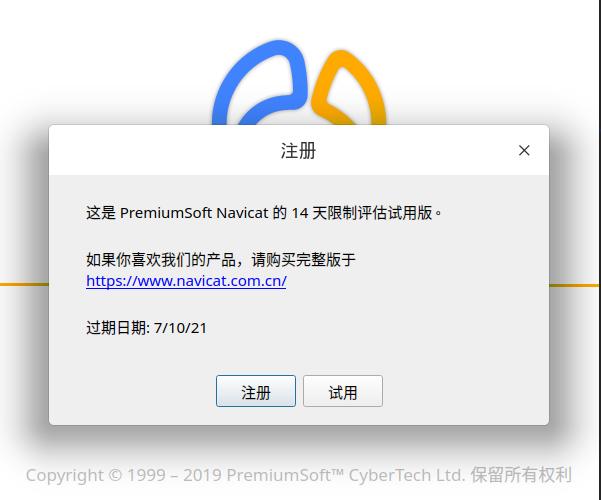
计算机断网,然后点击注册会要求输入一个16位的激活码,这里请继续后面步骤.
7.激活
使用navicat-keygen生成激活码,命令如下:
$ ./navicat-keygen --text ./RegPrivateKey.pem
此步骤后会得到一个16位的激活序列号,填入注册框即可
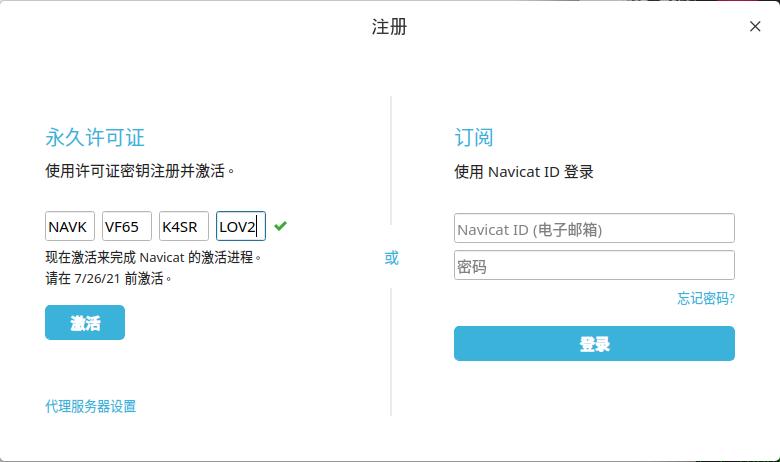
由于断网,需要离线操作生成请求码:

点击手动激活,把请求码粘贴到控制台,两次会车后复制生成的激活码,激活即可.

8.创建桌面图标
把新生成的应用文件和桌面的Navicat桌面图标图片文件放到指定目录后,创建桌面图标.
命令:
sudo vim /usr/share/applications/navicat.desktop
内容如下:
[Desktop Entry] Categories=Developer; Comment=Navicat Premium 15 Exec=/home/yyj/Software/Navicat15/navicat15-premium-cs-pathed.AppImage Icon=/home/yyj/Software/Navicat15/navicat-icon.png Name=Navicat Premium 15 Terminal=false Type=Application X-Deepin-Vendor=user-custom

到此这篇关于Linux下Navicat15激活的详细步骤的文章就介绍到这了,更多相关Linux Navicat15激活内容请搜索我们以前的文章或继续浏览下面的相关文章希望大家以后多多支持我们!

